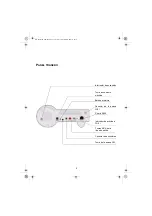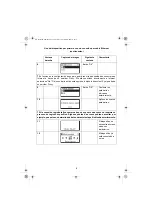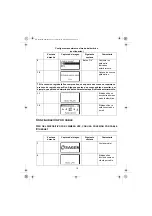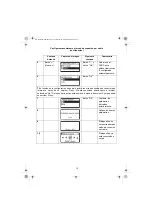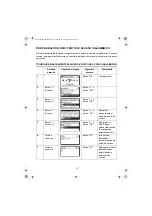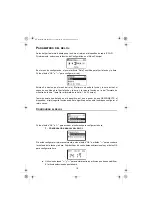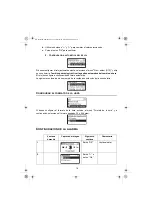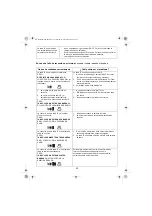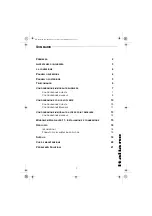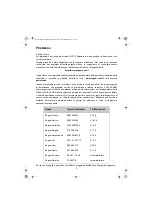16
Aparecerá la siguiente ventana de diálogo en pantalla.
Seleccione el cuadro "Compartir mis archivos multimedia" y haga clic en el
botón "OK".
El WMP11 detectará los dispositivos de red disponibles en su LAN.
La siguiente ventana muestra que no se ha detectado ningún dispositivo.
Si el dispositivo de radio IP ya está conectado a la red de su hogar, una ventana
parecida a la siguiente aparecerá en pantalla, indicándole que el WMP11 ha
detectado un dispositivo de red llamado "
Mi
DU@L RADIO 700".
Etapa 6:
Gestione los parámetros para compartir archivos multimedia.
Haga clic en el botón "Configuración" e indique el nombre del servidor WMP11
que aparecerá en su dispositivo de radio IP.
A continuación, pulse OK para salir.
Etapa 7:
Autorice el acceso a partir de su dispositivo de radio IP.
La configuración del control del acceso de WMP11 es sencilla. Cuando el
WMP11 detecte un nuevo dispositivo de red (tal y como aparece en la ventana
final de la Etapa 5), deberá decidir si desea permitir o rechazar la solicitud de
acceso de dicho dispositivo.
Seleccione el icono del dispositivo y a continuación, haga clic en el botón
"Permitir" para autorizar las solicitudes de transmisión desde dicho dispositivo.
El icono de estado del dispositivo cambiará consecuentemente.
QG Radio IP ESP.book Page 16 Mardi, 18. décembre 2007 4:38 16